Procedimento para atualização de TL em ambiente AIX via NIM Server
O procedimento abaixo visa a atualização de TL em um servidor AIX com o mínimo de indisponibilidade, onde podemos atualizar o S.O. com os serviços no ar, necessitando apenas de um disco com o mesmo tamanho do disco do rootvg para ser utilizado como alternate disk e de uma janela para o boot do servidor após atualização. Siga os passos abaixo para executar a atualização do TL via NIM Server:
1) Logar no servidor nim server e adicionar o servidor que você irá atualizar no arquivo /etc/hosts
2) Será necessário criar um servidor standalone no NIM conforme apontamento efetuado no passo anterior, siga o procedimento abaixo:
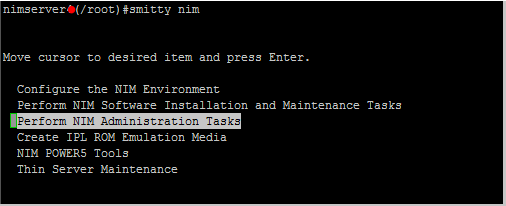
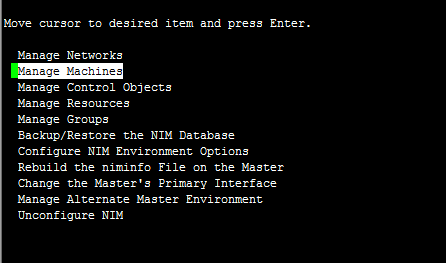
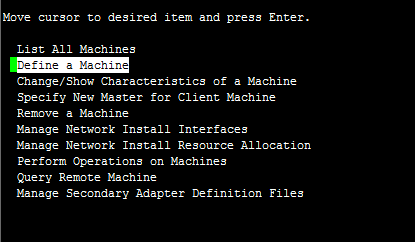
2.1) O campo Host Name of Machine deve ser preenchido conforme apontamento efetuado no arquivo/etc/hosts do passo 1.
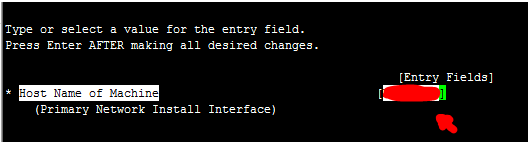
-
Pressione enter
-
No campo abaixo iremos configurar os parâmetros do standalone:
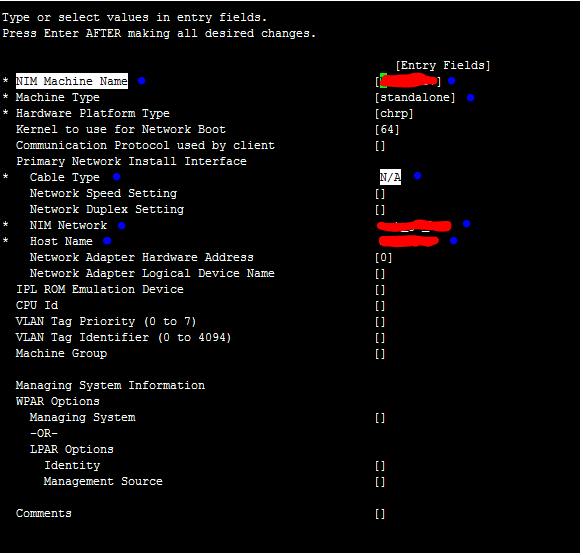
NIM Machine Name: Nome do standalone que será criado
Machine Type: Tipo do servidor, nesse cenário estamos criando um standalone.
Cable Type: colocamos a opção N/A, pois não utilizamos cabeamento na atividade executada.
Nim Network: Rede que o ambiente NIM irá utilizar para fazer a atividade.
-
Pressione ENTER
-
Após concluir a operação podemos validar o objeto criado com o comando abaixo:
$ lsnim –l nome do standalone
3) Para executarmos esse passo é necessário disponibilizar o pacote TL para atualização no servidor NIM, o pacote pode ser baixado pelo site da IBM utilizando o link abaixo:
https://www-933.ibm.com/support/fixcentral/
3.1) Com o TL já baixado, será necessário criar um objeto lpp_source que será utilizado para atualização conforme abaixo:
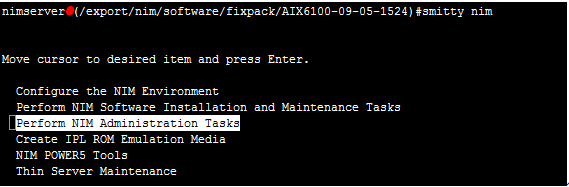
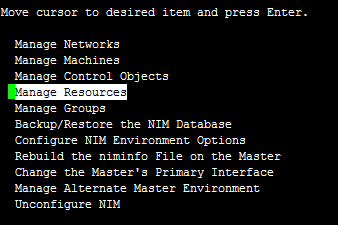
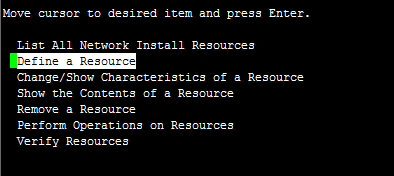
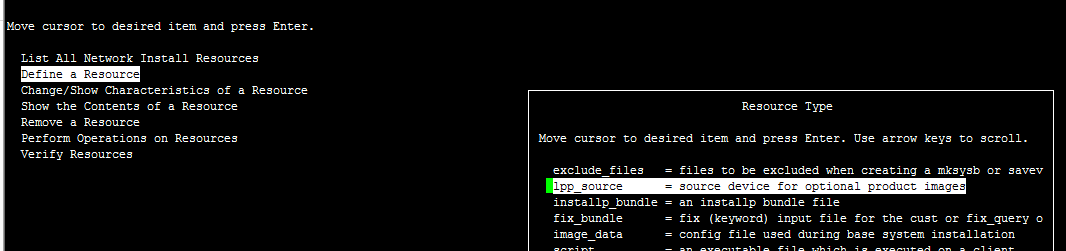
3.2) Nesse passo iremos configurar nosso lpp_source que será utilizado na atualização:
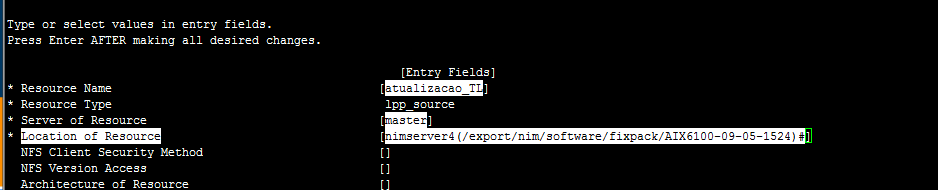
Resource Name: Nome do objeto
Resource Type: Tipo do objeto (lpp_source)
Server of Resource: Localidade da resource (Master)
Location of Resource: Caminho onde foi disponibilizado o TL no servidor (/export/nim/software/fixpack/AIX6100-09-05-1524)
- Pressione ENTER
3.3) Depois de criar o objeto standalone e o lpp_source iremos atualizar o ambiente conforme abaixo:
$ smitty nim_alt_clone
- Preencha as informações conforme abaixo:
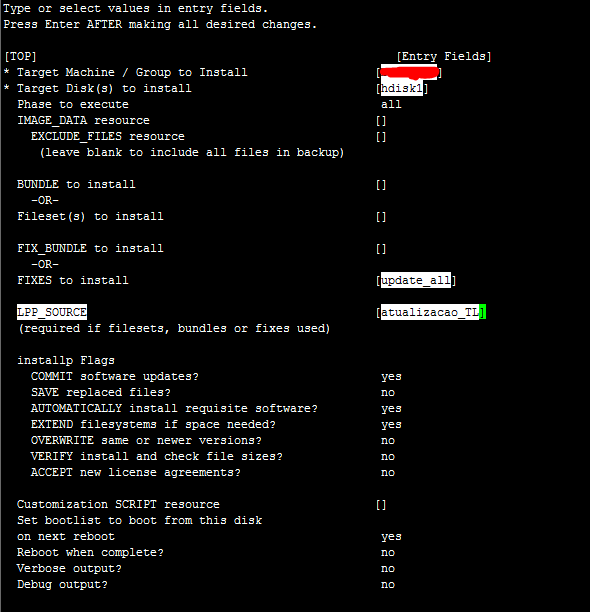
Target Machine / Group to Install: Standalone que criamos para atualização no passo 2
Target Disk(s) to install: Disco que será atualizado (Deve ser apontado o disco que será utilizado para alternate)
FIXES to install: Atividade que será executada no ambiente (update_all)
LPP_SOURCE: Objeto lpp_source que criamos no passo anterior (atualização_TL)
- Pressione ENTER
- Devemos somente nos precaver e ter a certeza que estamos apontando o hdisk(x) correto para o NIM atualizar, segue exemplo abaixo:

Meu rootvg é o hdisk0, logo apontei o hdisk1 para atualização.
- Após iniciar o processo de atualização, é possivel acompanhar o processo no seguinte arquivo de log:
$ tail -20f /var/adm/ras/alt_disk_inst.log
- Segue exemplo abaixo:
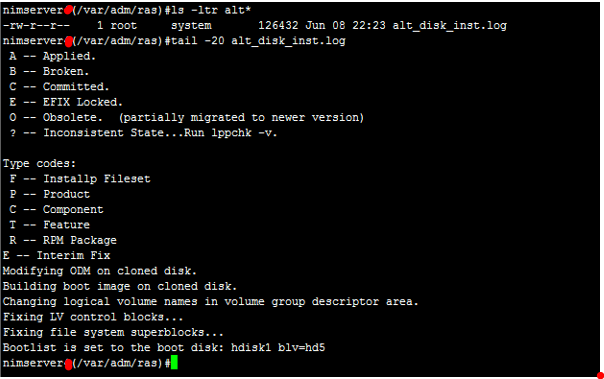
- Após o boot o ambiente será iniciado automaticamente pelo hdisk1, conforme abaixo:

Perceba que o hdisk0 agora está como old_rootvg, caso apresente alguma falha no hdisk1 podemos efetuar reboot do ambiente e apontar o hdisk0 como rollback da atividade.
Procedimento de atualização de TL via NFS.
Podemos efetuar a atualização de TL apenas montando via NFS o path com os pacotes do TL disponibilizados no servidor NIM, lembrando que o conceito será o mesmo, ou seja precisamos de um disco para ser utilizado como alternate e de uma janela para realizar um boot no servidor após atualização, para isso siga os passos abaixo:
1) Efetue logon no ambiente que será atualizado e monte via NFS o diretório que contém os pacotes do TL, conforme abaixo:

2) Execute o comando abaixo para iniciar o processo de atualização:
nohup alt_disk_copy –b update_all -l /mnt –d hdisk1 &
O servidor irá iniciar a atividade no hdisk1 preservando o Sistema Operacional do hdisk0.
- Podemos acompanhar a evolução da atividade com pelo log do arquivo nohup.out
# tail –f nohup.out
3) Após atualização devemos validar a integridade do disco atualizado para minimizar a possibilidade de erros na operação, executando o comando abaixo:
# alt_rootvg_op -W -d hdisk(x).
Esse comando irá efetuar o mount dos filesystem do seu alt_disk atualizado, conforme evidencia abaixo:
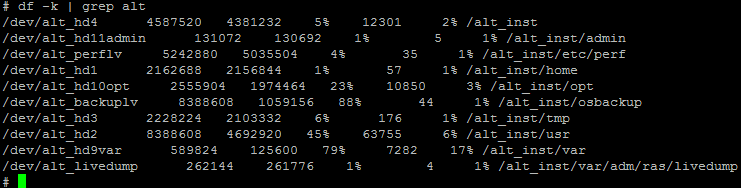
4) Execute os comandos abaixo para checar o nível de update no disco de alternate:
# chroot /alt_inst /usr/bin/ksh
# oslevel –s
# instfix –i | grep AIX
# lppchk –m3 –v
# exit
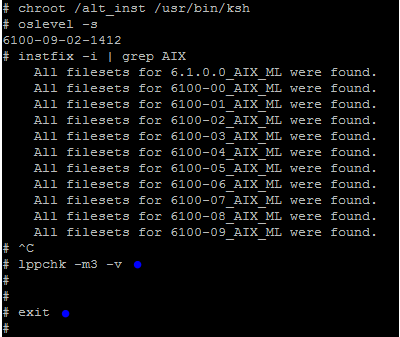
- Execute o comando abaixo para efetuar o umount dos filesystems do alt_disk:
# alt_rootvg_op –S altinst_rootvg

6) Valide novamente se o hdisk(x) está com a área de boot criada e depois efetue o reboot do ambiente conforme exemplo abaixo:
# bootlist –m normal –o
# shutdown –Fr
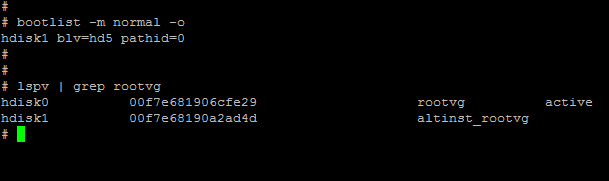
Removendo configuração do old_rootvg
Após execução da atividade é aconselhável manter o old_rootvg durante 7 dias ou mais e então podemos remover as configurações antigas para disponibilizar o mesmo para futuras atividades ou mirror do rootvg, para remover execute o comando abaixo:
# alt_rootvg_op -X old_rootvg